
Profitant de vos émissions, films et musiques préférés diffusés via votre boîte Kodi? Peut-être que vous êtes heureux de jouer à des jeux vidéo rétro Comment profiter des jeux rétro sur votre Kodi Box Avec le navigateur Collection ROM Comment profiter des jeux rétro sur votre Kodi Box Avec le navigateur ROM Collection Si vous êtes dans les jeux rétro, votre Kodi box et Rom Collection Browser peut être incroyablement utile! Voici comment utiliser votre appareil Kodi pour commencer à jouer à des jeux rétro dès aujourd'hui! Lire la suite à ce sujet? De toute façon, vous utilisez probablement une application de contrôle à distance sur votre iPhone ou Android pour interagir avec le logiciel du centre multimédia.
Aussi pratique que cela puisse être, il existe une autre façon de contrôler Kodi: un clavier.
Vous n'avez même pas besoin de compter sur un appareil filaire, comme beaucoup de claviers Bluetooth et sans fil 12 des meilleurs claviers sans fil tout-en-un pour Mac et PC 12 des meilleurs claviers sans fil tout-en-un pour Mac et PC Les claviers tout-en-un sans fil transforment un ordinateur de salon ennuyeux en un PC de cinéma maison passionnant. Lequel est le meilleur pour vous? Lire la suite sont disponibles en ligne (même si vous préférez éviter d'acheter un clavier Bluetooth) 6 raisons pour lesquelles vous ne devriez pas acheter un clavier Bluetooth 6 raisons pour lesquelles vous ne devriez pas acheter un clavier Bluetooth Avant d'acheter un clavier Bluetooth, tenez compte de ces inconvénients cela peut vous amener à changer d'avis. Lire la suite pour diverses raisons). Cependant, une fois que vous avez un clavier connecté, vous devez savoir comment naviguer dans Kodi, rapidement et efficacement. C'est où notre liste de 50 raccourcis clavier de Kodi s'avérera inestimable.
Parcourir l'environnement Kodi
L'interface utilisateur Kodi peut être parcourue rapidement à l'aide des touches fléchées de votre clavier.

- Touches fléchées - Déplacent vers la gauche, la droite, le haut et le bas dans les menus de Kodi.
- Entrer - Sélectionnez l'option en surbrillance.
Une navigation plus efficace de Kodi peut être obtenue en sélectionnant une alternative parmi les nombreux skins et thèmes disponibles pour le logiciel du media center.
Raccourcis clavier Kodi pour la télévision en direct
Ensuite, les commandes de la télévision en direct, utiles pour naviguer sur la vague numérique des chaînes de télévision que vous transmettez dans votre centre multimédia Kodi. Naturellement, vous aurez besoin d'une carte adaptateur TV installée et configurée pour regarder la télévision en direct en Kodi. Comment regarder la TV en direct en utilisant Kodi et NextPVR Comment regarder la TV en direct en utilisant Kodi et NextPVR charger, en utilisant votre PC. C'est parfaitement légal, et un programme Windows gratuit appelé NextPVR rend le processus (relativement) simple. Lire la suite .
Dans l'ordre alphabétique, vous devez être conscient de:
- B - Planifier des enregistrements en direct TV.
- E - Ouvrez l'EPG (guide de programme électronique).
- H - Fenêtre des chaînes TV en direct.
- J - Fenêtre des chaînes radio en direct.
- K - Fenêtre des enregistrements TV en direct.
Pendant ce temps, la touche 0 (zéro) bascule entre les deux dernières chaînes de télévision en direct et vous pouvez utiliser I pour afficher des informations sur l'émission télévisée sélectionnée.
Enfin, les touches fléchées peuvent être utilisées pour parcourir les canaux. Haut et Bas se déplace de haut en bas dans la liste des canaux, tandis que Gauche et Droite saute entre les groupes de canaux.
Contrôlez votre lecture multimédia
Jouer des vidéos? Diffusion en continu de médias à partir du Web ou d'un autre appareil sur votre réseau? Vous aurez besoin de connaître les raccourcis clavier pour la lecture des médias - ils sont meilleurs qu'une application de contrôle à distance tactile!
- P - Cela va lire la vidéo.
- X - Arrête la lecture vidéo.
- Barre d'espace - Pause / Play toggle. C'est à peu près un contrôle universel, et le même raccourci que vous trouverez dans d'autres lecteurs multimédias, et même YouTube.
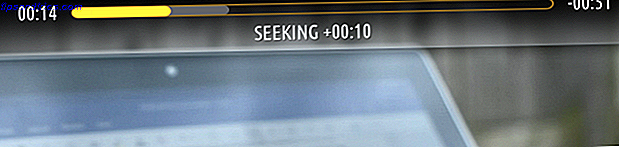
Avez-vous besoin de revoir le matériel que vous regardez ou de le parcourir? Bien qu'il n'y ait pas d'option de passage au chapitre suivant dans Kodi, vous pouvez toujours naviguer dans vos fichiers, comme un lecteur vidéo à l'ancienne.
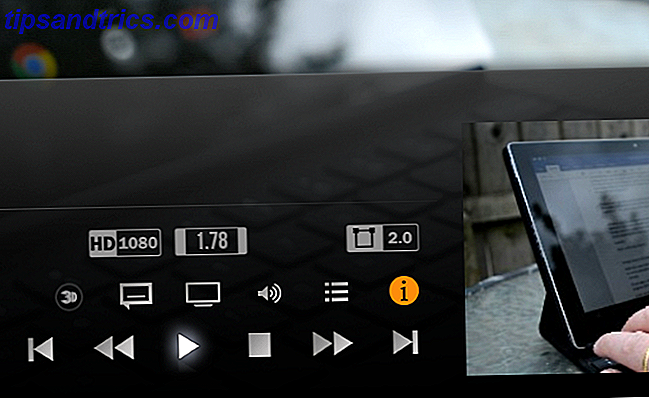
- F - Avance rapide. La façon dont vous l'utilisez dépend de la rapidité avec laquelle vous voulez passer à travers la vidéo. Appuyez une fois dessus et la vidéo avance rapidement à 2x vitesse; appuyez deux fois pour 4x, etc.
- Flèche droite - Passe à travers le fichier multimédia par incréments de 30 secondes.
- R - Rembobine la vidéo et peut être tapée plusieurs fois pour un rembobinage plus rapide.
- Flèche gauche - Permet de revenir en arrière dans la vidéo par incréments de 30 secondes.
Raccourcis de contrôle audio
Vous voulez changer les choses un peu? Le son surround est plus efficace lorsque vous augmentez le volume, et vous pouvez le faire en utilisant votre clavier.

- +/- (symboles plus et moins) - Le volume peut être augmenté ou réduit pendant le streaming vidéo, la télévision en direct ou la lecture audio.
- F8 - Lecture en sourdine.
- A - Délai audio. Si l'audio et la vidéo du fichier que vous regardez ne sont pas synchronisés, utilisez cette touche pour régler le délai. Cela devrait ramener la vidéo en synchronisation.
Ces commandes sont également utiles lors de la lecture de musique ou même de podcasts. Pour avoir une idée de ce que vous pouvez faire avec Kodi au-delà de ses fonctions intégrées, consultez notre guide des meilleurs modules Kodi Comment rendre votre centre multimédia Kodi encore plus étonnant Comment rendre votre Kodi Media Center encore plus étonnant Kodi est capable de bien plus que même ses concepteurs imaginés. Nous avons donc creusé profondément et découvert 10 façons fascinantes de rendre votre centre média Kodi encore meilleur. Voici quelques astuces pour les fans de Kodi ... Lisez la suite.
Manipulez votre écran Kodi
Vous voulez ajuster la façon dont Kodi affiche vos médias? Ces commandes au clavier vont aider.
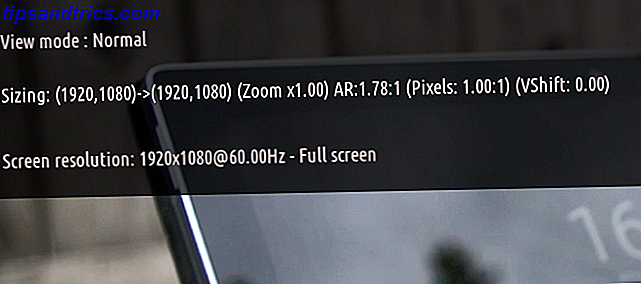
- \ - La touche antislash (généralement située à côté de la touche Maj gauche) permet de basculer entre le mode plein écran et le mode fenêtré. En mode fenêtré, vous pouvez accéder à d'autres applications, logiciels ou même à votre gestionnaire de fichiers.
- Z - Cela modifie le rapport d'aspect de la vidéo en cours, en passant par différents rapports et résolutions. Appuyez sur jusqu'à ce que l'image semble correcte.
- Ctrl + S - Kodi prend également en charge la capture des captures d'écran, qui seront enregistrées dans un emplacement privilégié sélectionné après la première utilisation.
Utilisez ces raccourcis pour afficher les photos
Votre utilisation par défaut pour Kodi est probablement pour regarder la télévision en direct ou des fichiers vidéo enregistrés / diffusés en continu, mais le logiciel Media Center est également habile à afficher des photos et des images. Naturellement, plusieurs options sont disponibles pour les lire et naviguer dans votre bibliothèque d'images.
- +/- - En mode de visualisation d'image, les commandes de volume deviennent des commandes de zoom, avec + zoom avant et - zoom arrière.
- 1-9 - Via les touches 1 à 9, vous pouvez effectuer un zoom avant ou arrière sur les images, 9 fournissant le plus grand degré de grossissement.
- . et , (point et virgule) - Vous pouvez parcourir les images en utilisant les touches de point et de virgule.
Autres raccourcis importants
En plus des raccourcis clavier pour contrôler vos médias, Kodi fournit également une collection d'autres commandes à un seul trait pour d'autres fonctions.
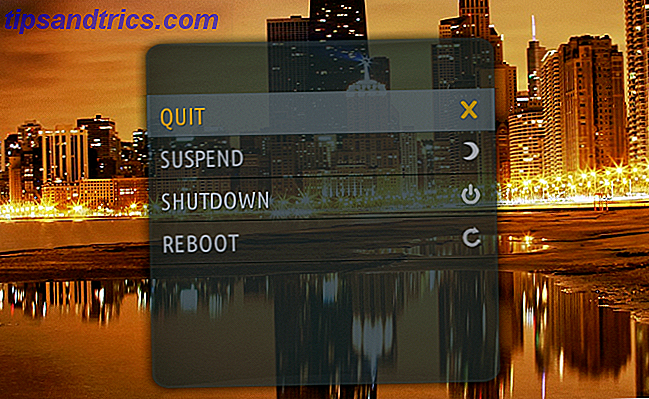
- Esc - La touche Escape vous ramène au menu précédent ou à l'écran d'accueil.
- S - Affiche le menu d'arrêt. Ici vous pouvez quitter le logiciel, ainsi qu'arrêter ou mettre en veille prolongée le système hôte (tel que Windows ou Mac OS X).
- Touche Windows - Besoin de voir le bureau de Windows ou d'accéder au menu Démarrer / écran de démarrage? Utilisez la touche Windows.
En utilisant OS X? Raccourcis clavier exclusifs pour Mac
Jusqu'à présent, nous avons examiné les commandes qui sont à peu près multiplateformes. Mais si vous utilisez Kodi sur un Mac, certaines des touches de raccourci mentionnées ci-dessus peuvent ne pas fonctionner. Si c'est le cas, ces raccourcis Kodi Mac uniquement doivent être utilisés à la place.
- Cmd + Q - Quittez Kodi.
- Cmd + H / Cmd + M - Cacher / minimiser Kodi au dock OS X.
- Cmd + F - Bascule en mode plein écran.
- Cmd + S - Prenez une capture d'écran.
Modifier vos fichiers KODI Keymap
Si vous êtes heureux d'utiliser le clavier, mais n'êtes pas satisfait de la façon dont les touches sont mappées, vous pouvez le personnaliser avec un module Kodi appelé Keymap Editor. Pour l'installer, allez dans Paramètres> Modules complémentaires et sélectionnez Installer à partir du référentiel ( Obtenir des modules complémentaires dans les anciennes versions).
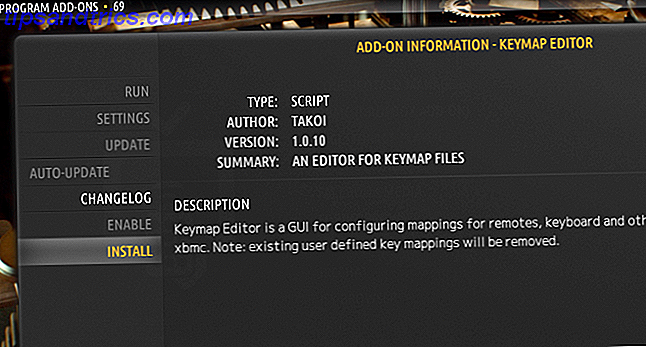
De là, trouvez le dépôt Kodi add-on, ensuite Program Add-ons et sélectionnez Keymap Editor . Cliquez sur Installer pour continuer, et quelques instants plus tard, l'outil sera disponible pour la configuration via Programmes> Modules complémentaires . N'oubliez pas d'enregistrer le fichier une fois que vous avez terminé - vous serez en mesure de réutiliser la configuration, qui sera enregistrée en tant que fichier XML, dans le dossier userdata. Sous Windows, cela se fait en appuyant sur Windows + R et en entrant % APPDATA% \ kodi \ userdata - appuyez sur Entrée pour ouvrir le dossier. Pour les emplacements de cartes sur d'autres plateformes, consultez cette page wiki Kodi.
Avec ces 50 raccourcis clavier Kodi, vous trouverez tout ce dont vous avez besoin pour une interaction rapide et efficace avec le logiciel Media Center. Alors qu'une application smartphone à distance Kodi Les 3 meilleures applications gratuites XBMC Remote pour iPhone et iPad Les 3 meilleures applications gratuites XBMC Remote pour iPhone et iPad L'une des meilleures choses à propos de XBMC est sa compatibilité avec les applications de contrôle à distance, qui ne manquent pas l'App Store. Aujourd'hui, nous allons jeter un oeil aux meilleures télécommandes gratuites ... Lire la suite est utile, ce n'est pas aussi rapide que d'utiliser un clavier - même si vous préférez utiliser Chrome No Remote? Aucun problème. Utiliser Chrome pour contrôler votre XBMC Media Center sans télécommande? Aucun problème. Utiliser Chrome pour contrôler votre XBMC Media Center Utilisez Chrome pour contrôler complètement XBMC. Que vous souhaitiez naviguer et lire vos médias ou envoyer une vidéo que vous regardez sur votre ordinateur portable à votre centre multimédia, une variété d'extensions et de ... Lire la suite.
Qu'est-ce que tu penses? Préférez-vous utiliser des raccourcis clavier pour utiliser une télécommande? Avez-vous configuré vos propres raccourcis clavier Kodi? S'il vous plaît partagez vos configurations, conseils et pensées en général dans les commentaires ci-dessous!



